Как да смените паролата на Wi-Fi мрежа в прозорците на
Ние сме в социалното. мрежи
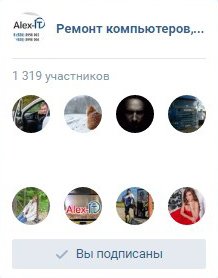

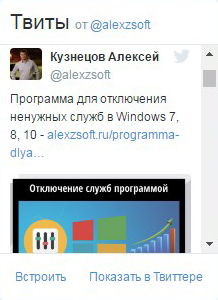
Здравейте скъпи приятели, с които се сблъскват с подобен проблем, как да промените паролата на Wi-Fi мрежа. Оказа се, че е лесно да се промени.
Как да смените паролата си в мрежата на Wi Fi?
Започнах да се забави в интернет, а аз не парола някой хакнат малко мисъл и реших да промените паролата рутер.
Всичко, което съм направил, както и лаптоп, за да запазите паролата си и упорито се опитва да се свърже с мрежата със старата парола. Ами, аз мисля така ...
Търсене само намери където можете да промените паролата си добре или ключ за достъп до Wi-Fi.
Отидете на Старт> Контролен панел> Мрежа и интернет> Център за контрол на Център за мрежи и споделяне. Ляв управление раздела на безжични мрежи.
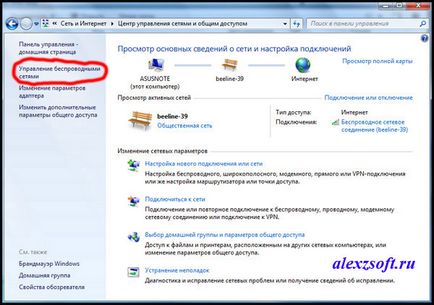
Изберете желаната мрежа и щракнете с десния бутон на мишката. Избор на собственост.
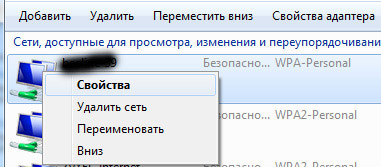
Ще се отвори прозорец на избраните настройки на мрежата. Отидете в раздела за сигурност и да намерят ключа за мрежата. Сложи малко, определен в настройките на рутера и всичко останало)
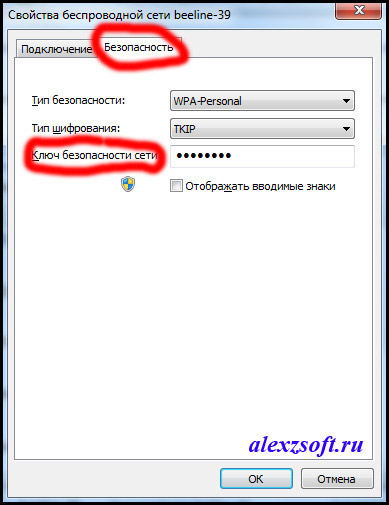
Ако имате нужда, за да разберете кой ключ се съхранява с помощта на специална програма за възстановяване на парола от Wi-Fi.
Ако след това не си спомням, може да се разглежда, като влезете в рутера, но какво ще стане ако не си спомняте паролата си рутер, отзад има специален бутон за нулиране. Reset и конфигуриране на рутера отново.
Точно така, но ако просто трябва да промените паролата за достъп до Wi-Fi мрежа. работата, която няма да бъде след тази статия 🙂
В допълнение. Наскоро се сблъска с проблем с това, че искам да се свържете с Wi Fi, но сега на лаптопа за грешка, мрежовите настройки, записани на този компютър не съвпадат! Е, аз съм полудял ... страдала, пострада ...
В резултат на това аз имам това:
1. В настройките на маршрутизатора в Wi-Fi мрежа постави безопасността на открито - Connect. Или се свържете с лаптоп чрез кабел. Послепис Във всеки случай, може да се опита да сложи различни видове сигурност като криптиране, за да достави WPA-PSK, опитайте да използвате тази форма на криптиране. За съжаление аз не помогна. Продължавай.
2. Включване на актуализации в Windows Services, определени Automatic Updates - рестартиране.
3. Започнете - Центъра за надстройване инспекция. Търсене актуализира ляво. Задайте всички! Рестарт.
5. Ако не работи, отворете Windows Update отново там търсят всякакви актуализации, по подразбиране, трябва да имате позиция сканиране за актуализации, те не могат да стоят за изтегляне. Те са разделени на същественото и по избор. Актуализирах тези и тези. Инсталираме, рестартиране.
6. Във всеки случай, на рутера повторно конфигуриране на сигурността Wi-Fi, и премахване на точката за достъп на компютър, както е описано в статията по-горе, където сме променили паролата на мрежа от Wi Fi.
7. включи и всичко трябва да работи.
Послепис Във всеки случай, проверете дали защитната стена на връзка или антивирусни блокират. Сега просто всичко, което бърза интернет 🙂
Правилно ли съм разбрал, че първо трябва да промените паролата в компютъра, който е директно свързан към рутера, и едва след това да го промените в настройките на Wi-Fi интернет на лаптоп, който улавя сигнала през стената?
Да, благодаря Ви, че публикувахте 🙂
По дяволите, нещо, което аз се съмнявам. Промяна в statsionarnike парола за домашна група, както и всичко, което е свързано и с старата парола на лаптопа, а изключете и включете отново. Може би не се е променило ??
Някои рутери трябва да кликнете спаси и презареждане. Най-вероятно промените не се прилагат.